Содержание
Любая современная модель телевизора обладает широкими возможностями. Ее функции не ограничиваются только трансляцией каналов. Благодаря внедрению Smart TV (Смарт ТВ) телевизор превратился в полноценный мультимедийный центр, который можно использовать для игр, развлечений, общения в соцсетях. Самой продвинутой в этом плане считается техника компании Самсунг. В данной статье мы рассмотрим, как подключить Смарт ТВ на телевизоре Самсунг и наслаждаться всеми преимуществами «умной» технологии.
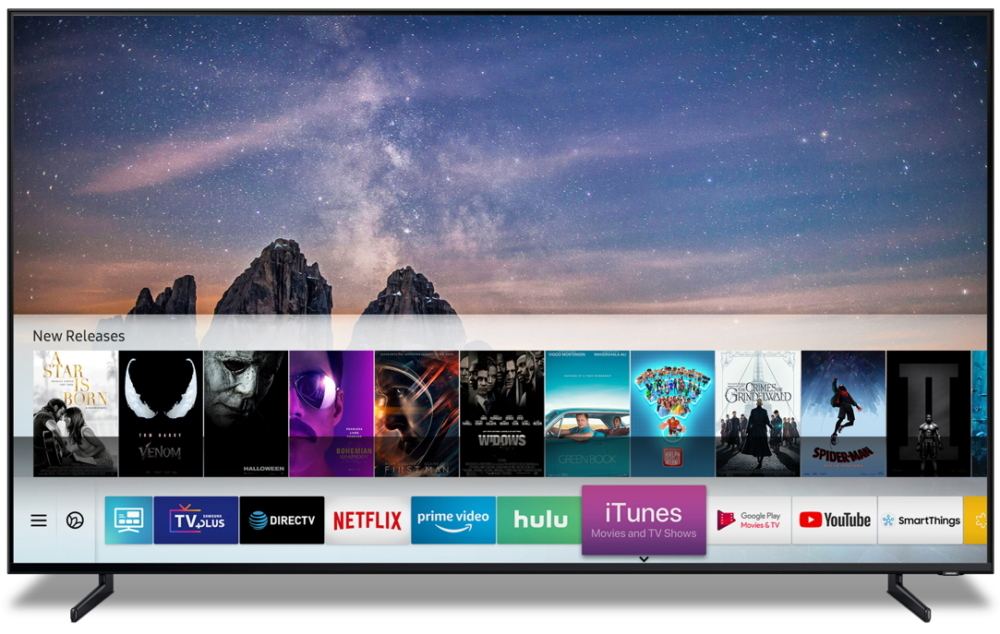
Настройка интернет на телевизоре Samsung
Основное отличие Смарт ТВ от обычных телевизоров – интеграция «умного» блока. Производитель использует процессор Tizen, который по функционалу приближает устройство к компьютеру. Чтобы использовать возможности Интернета, его необходимо подключить к Глобальной Сети. Сделать это можно двумя способами: проводным и беспроводным.
Проводной интернет
Подключение выполняется с помощью сетевого Ethernet-кабеля RJ45 к LAN-порту. Достоинством этого варианта считается высокая скорость интернета, максимально четкий и стабильный сигнал, быстрая настройка. К недостаткам можно отнести обилие проводов и необходимость покупки внешнего модема (разветвителя). Без него невозможно будет использовать проводное соединение для других домашних устройств.
Специалисты рекомендуют подключать телевизор к Интернету через маршрутизатор, а не напрямую (когда шнур вставляется в разъем на панели ТВ). Поскольку провайдеры используют различные типы соединений, есть вероятность, что не все они будут совместимы со Smart TV.
При подключении через маршрутизатор включается DHCP-сервер (он подразумевает автоматическое присвоение IP-адреса), и роутер самостоятельно выполняет сетевые настройки. Протокол динамической конфигурации сетевого узла практически всегда активирован по умолчанию. Но, если все же провайдер выдал статический IP-адрес, выставлять параметры нужно будет вручную. Для этого следует:
-
вставить кабель в разъем и перейти в меню ТВ;
-
открыть раздел «Настройки сети» и выбрать «Кабель»;
-
в появившемся окне вручную ввести все параметры, которые выдал провайдер, и нажать кнопку «ОК».

Настройка сетевого подключения будет выполнена.
по телефону
Беспроводной интернет
Большинство телевизоров Самсунг оснащены встроенным Wi-Fi роутером. В этом случае чтобы обеспечить соединение, потребуется выполнить следующие действия:
-
открыть основное меню;
-
перейти в раздел «Настройки сети»;
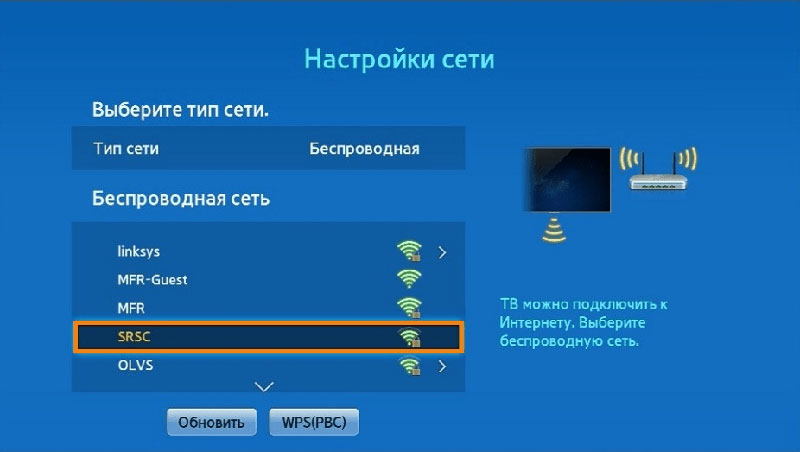
-
выбрать тип сети → Беспроводная;
-
в перечне доступных соединений выбрать нужное;
-
выполнить подключение.
После синхронизации на экране появится уведомление о том, что устройство было успешно подключено к сети.
Телевизор не подключается к сети интернет: причины и решение проблемы
Порой владельцы «умных» телевизоров сталкиваются с проблемой выхода в сеть Интернет. Причины могут крыться в неправильном подключении, некорректных настройках Smart TV или маршрутизатора, неполадках, возникающих у провайдера. Чтобы избежать этого, нужно проанализировать наиболее распространенные причины и узнать, как их устранить.
|
Проблема |
Способ решения |
|
Подключение ТВ к другой Wi-Fi сети с ограниченным доступом выхода в Интернет |
Перейти в «Настройки сети» и выбрать нужный тип беспроводного соединения |
|
Введен неверный пароль при подключении к точке доступа |
Указать правильный ключ безопасности и повторить попытку |
|
Некорректная работа протокола DHCP |
Отключить функцию в роутере и ввести параметры вручную, перейдя в меню → Сеть → Состояние сети → Настроить IP |
|
Отключена функция автоматического присвоения IP и DNS телевизионному оборудованию |
В меню ТВ повторить путь, указанный выше, только в настройках IP активировать опцию «Получать автоматически» |
|
Отсутствие соединения с интернетом при подключении кабеля провайдера к ТВ напрямую |
Проверить состояние шнура или настроить подключение через маршрутизатор |
|
Программный сбой или ошибки в телевизоре, устаревшая версия операционной системы. |
Зайти на официальный сайт Samsung и скачать обновленную прошивку |
Создание учетной записи и установка приложений
Завершающим этапом подключения Смарт ТВ к Интернету является регистрация на Samsung Apps. Наличие учетной записи позволяет своевременно получать обновления и использовать возможности интернета в полном объеме. Чтобы зарегистрироваться, необходимо проделать следующие манипуляции.
-
Включить ТВ Самсунг в розетку питания.
-
Нажать на клавишу «Smart» и открыть приложение «Smart Hub», после чего войти в меню.
-
На пульте дистанционного управления нажать кнопку А.
-
В появившемся на экране меню выбрать опцию «Создание учетной записи».
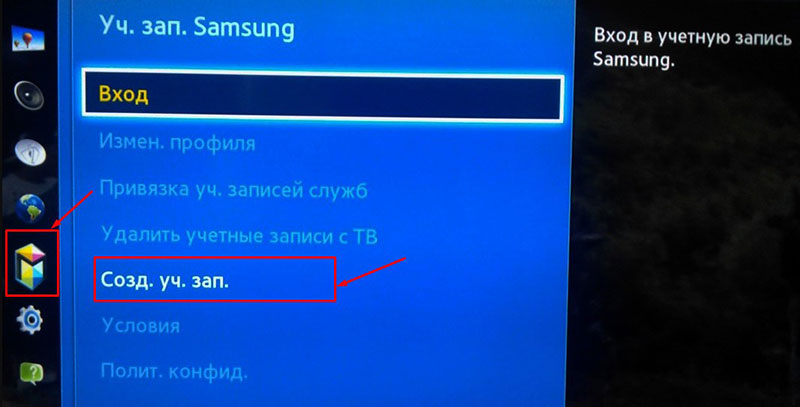
-
В окне «Логин» вести адрес электронной почты.
-
В поле пароль придумать и ввести комбинацию из 8-15 символов. Использовать латинский шрифт.
-
Напротив появившегося сообщения «Receive E-mail on Samsung Smart TV» поставить галочку.
-
Кликнуть по клавише «Создание учетной записи».
Свой логин и пароль нужно запомнить или записать, и вводить из каждый раз при входе в приложение «Smart Hub».
Чтобы начать пользоваться технологией Смарт На телевизоре Самсунг, следует скачать актуальные приложения. Для этого нужно:
-
зайти в меню, нажав по соответствующей кнопке на пульте ДУ;
-
найти и запустить магазин «Samsung Apps»;
-
в открывшемся окне выбрать интересующее приложение и кликнуть по иконке;
-
на вкладке нажать кнопку «Установить» и подождать несколько секунд, пока закончится операция.
Все другие приложения скачиваются аналогичным способом. Для этого лишь требуется вернуться назад на страницу магазина.
Пошаговая инструкция по настройке каналов на Смарт ТВ
Чтобы иметь возможность смотреть любимые программы и телепередачи, необходимо выполнить поиск всех эфирных каналов. Вначале нужно выбрать источник сигнала. Его тип (аналоговый, цифровой или спутниковый) зависит от вида используемого оборудования.
Для настройки каналов нужно придерживаться следующего алгоритма действий:
-
открыть «Меню» телевизора;
-
перейти в раздел «Все настройки»;
-
выбрать категорию «Каналы»;
-
установить тип сигнала и активировать опцию «Автоматический поиск».
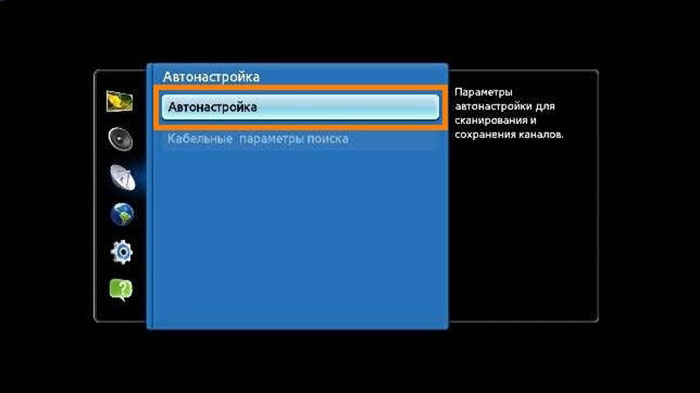
Процесс сканирования длится несколько минут, однако после его завершения найденные каналы потребуется сохранить. Если одна или несколько трансляций отсутствует, их можно найти , активировав ручную регулировку. Для этого нужно знать частоту и диапазон вещания.
Как подключить смартфон и Айфон к телевизору Самсунг
Ели надоело всматриваться в маленьких дисплей смартфона и портить зрение, технология Smart TV позволяет синхронизировать его с телевизионным оборудованием. Пользователь мобильного устройства получает возможность играть в любимые игры, просматривать фильмы и увлекательные спортивные матчи, организовывать презентации, «серфить» в интернете, используя экран с широкой диагональю.
Существует несколько вариантов синхронизации телефона на базе Android или iOS с телевизором:
-
с помощью фирменной технологии от Samsung – «Screen Monitoring»;
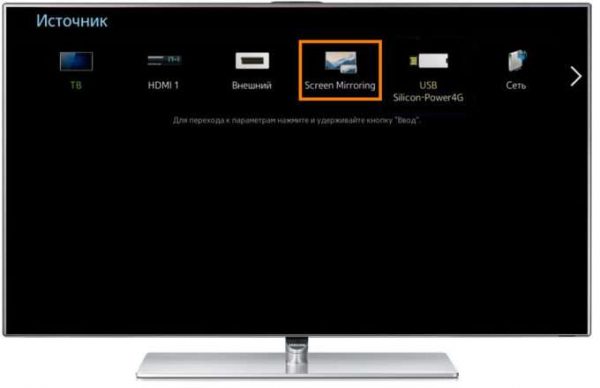
-
посредством приложения Smart View и одной локальной сети Wi-Fi;
-
используя функции Miracast или Wi-Fi Direct;
-
с помощью технологии MHL.
Подключать мобильное устройство к телевизионной панели можно беспроводным способом с помощью Wi-Fi, а также через аналоговый кабель, HDMI, USB-разъем, DLNA подключение. Скачивать и устанавливать программное обеспечение можно с Apple Store или Play Market (в зависимости от ОС мобильного устройства).
Заключение
Как видно, подключение и настройка Smart TV на телевизоре Samsung не отличается сложностью, и справиться с задачей сможет даже новичок. Если придерживаться рекомендаций, проблем возникнуть не должно. Зато, как много возможностей для осуществления задуманного открывается перед владельцами «умных» телевизоров.

